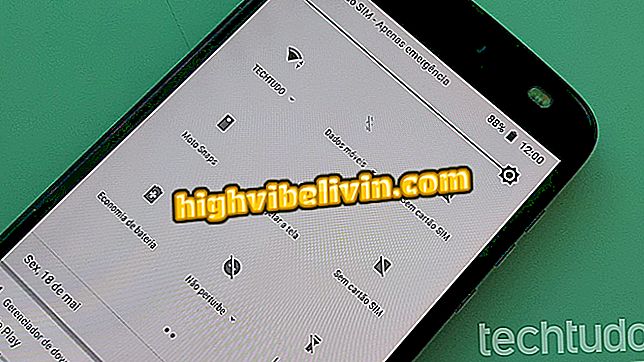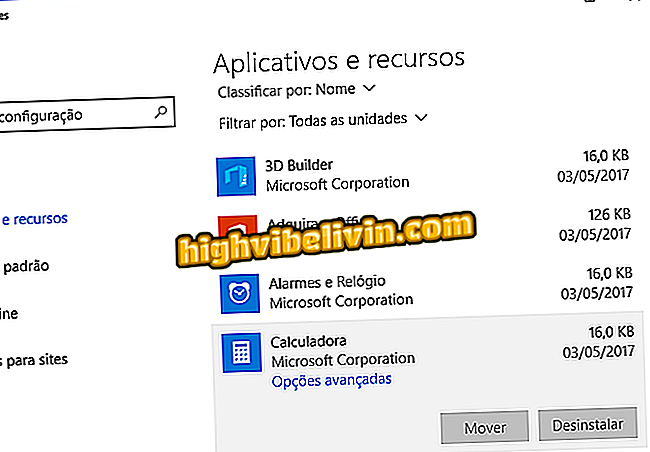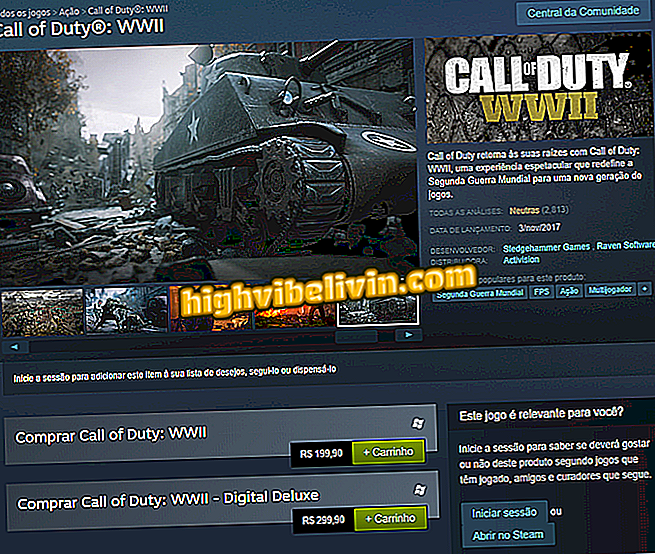विंडोज 10 में डायनामिक लॉक सुरक्षा की अतिरिक्त परत बनाता है
विंडोज 10 क्रिएटर्स अपडेट के साथ आने वाले उपयोगी सुविधाओं में से एक डायनामिक लॉक, या डायनेमिक लॉकिंग है। यह सुविधा आपके मोबाइल फोन और आपके कंप्यूटर को ब्लूटूथ का उपयोग करके जोड़ती है कि जब आपका स्मार्टफोन निर्धारित सीमा से बाहर हो, तो अपने पीसी को स्वचालित रूप से लॉक कर दें। इससे आप बिना किसी चिंता के पीसी से कुछ देर दूर रह सकते हैं।
विंडोज 10 का बूटेबल बैकअप कैसे बनाएं
यह सुविधा आपकी जानकारी तक पहुंच को रोकने के लिए दूसरों को रोकने के लिए उपयोगी है यदि आप इसे बंद किए बिना पीसी से दूर जाते हैं। इस सुविधा के बारे में थोड़ा और समझें और देखें कि इसे कैसे चालू किया जाए।

जानिए और देखें डायनामिक लॉक का उपयोग कैसे करें
यह कैसे काम करता है?
व्यवहार में, डायनेमिक लॉक Microsoft ऑपरेटिंग सिस्टम में सुरक्षा की एक अतिरिक्त परत बनाता है। हालांकि यह नई सुविधा कई लोगों के लिए उपयोगी हो सकती है, लेकिन यह तरीका मूर्खतापूर्ण नहीं है। आपको अपने पीसी को ब्लॉक करने के लिए विंडोज की ब्लूटूथ रेंज से बाहर निकलने की जरूरत है।
यह सुविधा केवल आपके पीसी तक पहुंच को रोकती है और जब आप अपने फोन के साथ ब्लूटूथ के दायरे में वापस आते हैं तो यह स्वचालित रूप से अनलॉक नहीं होता है। आपके लौटने के बाद अपने कंप्यूटर को अनलॉक करने के लिए, आपको पारंपरिक अनलॉक विधियों का उपयोग करना होगा। यहाँ अपने सेल फोन को अपने पीसी के साथ कैसे जोड़ा जाए।
अपने स्मार्टफोन को अपने पीसी के साथ कैसे जोड़ा जाए
डायनेमिक लॉक का उपयोग करने के लिए, आपको सबसे पहले अपने कंप्यूटर को अपने फोन से जोड़ना होगा। ऐसा करने के लिए, निम्न कार्य करें:
चरण 1. 'विंडोज सेटिंग्स' विंडो खोलने के लिए '' विंडोज + आई '' कीज दबाएं। फिर आइटम "डिवाइस" पर क्लिक करें;
चरण 2. अगला, "ब्लूटूथ और अन्य डिवाइस" टैब पर जाएं और "ब्लूटूथ या अन्य डिवाइस जोड़ें" पर क्लिक करें;

ब्लूटूथ डिवाइस को जोड़ना शुरू करना
चरण 3. "डिवाइस जोड़ें" विंडो में, "ब्लूटूथ" आइटम पर क्लिक करें;

डिवाइस प्रकार का चयन करना
चरण 4. जब डिवाइस स्क्रीन पर दिखाई देता है, तो उसे क्लिक करें। उसके बाद, आपको केवल अपने फोन और पीसी पर पेयरिंग स्वीकार करनी होगी। (अनुरोध दोनों उपकरणों पर दिखाई देगा);

ब्लूटूथ के माध्यम से अपने स्मार्टफोन को खोजना और कनेक्ट करना
चरण 5. सब कुछ के अंत में, स्मार्टफोन को "कनेक्टेड" के रूप में प्रदर्शित किया जाएगा और उपयोग के लिए तैयार होगा। समाप्त करने के लिए "पूर्ण" बटन पर क्लिक करें।

स्मार्टफोन के साथ पीसी की जोड़ी को पूरा करना
डायनेमिक लॉकिंग को कैसे इनेबल करें
एक बार जब आप अपने पीसी और अपने मोबाइल फोन को सफलतापूर्वक जोड़ लेते हैं, तो आपको अपने कंप्यूटर पर डायनेमिक ब्लॉकिंग चालू करना होगा। ऐसा करने के लिए, आपको "सेटिंग> खाते" पर नेविगेट करना होगा और बाएं पैनल में "लॉगिन विकल्प" पर क्लिक करना होगा।
तब पृष्ठ को तब तक स्क्रॉल करें जब तक आपको डायनामिक लॉक सेटिंग्स न मिलें, जहां आपको "जब आप दूर हों तब विंडोज का पता लगाने की अनुमति दें और स्वचालित रूप से डिवाइस को लॉक करें" के लिए बॉक्स को चेक करें।
चरण 1. "विंडोज सेटिंग्स" विंडो खोलने के लिए विंडोज + आई कुंजी दबाएं। फिर "खाते" आइटम पर क्लिक करें;
चरण 2. अगला, "इनपुट विकल्प" टैब पर जाएं। डायनामिक लॉक सुविधा को सक्षम करने के लिए, स्क्रीन को "डायनेमिक लॉक" विकल्प पर स्क्रॉल करें और जब आप दूर हों तब विंडोज का पता लगाने की अनुमति दें और डिवाइस को स्वचालित रूप से लॉक करें।

विंडोज में डायनेमिक लॉक को सक्षम करना
अब जब डायनेमिक लॉक सक्रिय है और आप पहले से ही लोगों को स्नूपिंग की चिंता किए बिना पीसी छोड़ सकते हैं। काम करने के संकेत के लिए बस फोन को अपने साथ रखना सुनिश्चित करें।
विंडोज 10 फाइल एक्सप्लोरर में समस्याएं: क्या करें? पर टिप्पणी करें।